Skaitmeninio aktyvumo duomenys įžvalgose
Skaitmeninės veiklos ataskaitoje nurodoma, kaip aktyvūs mokiniai naudojo "Teams" per nurodytą laikotarpį. Skaitmeninė veikla nurodys, ar jie atidarė failą, aplankė kanalą, dalyvavo susitikime (ir kiek laiko) ir dar daugiau.
Filtruoti
Pagal numatytuosius nustatymus, šią savaitę ataskaitoje atspindimos visos mokiniai, visos veiklos. Naudodami filtrus galite tinkinti savo ataskaitą, atsižvelgdami į tai, ką norite matyti. Pasirinkite 
-
Studento filtras: įveskite mokinio vardą lauke Ieškoti studento, kad susiaurintumėte duomenis iki konkretaus mokinio.
-
Veiklos filtras: peržiūrėkite užduočių, ryšių, failų naudojimo, susitikimų, "OneNote" arba atspindžių duomenis.
-
Laiko filtras: pasirinkite Šią savaitę, kad atidarytumėte papildomų laiko intervalo parinkčių išplečiamąjį sąrašą.
-
Pasirinkite Pasirinktinis diapazonas , kad įvestumėte savo laikotarpio datas, kurios gali prasidėti iki klasės sukūrimo arba iki metų iki ieškos datos, atsižvelgiant į tai, kuri data yra naujesnė.
-
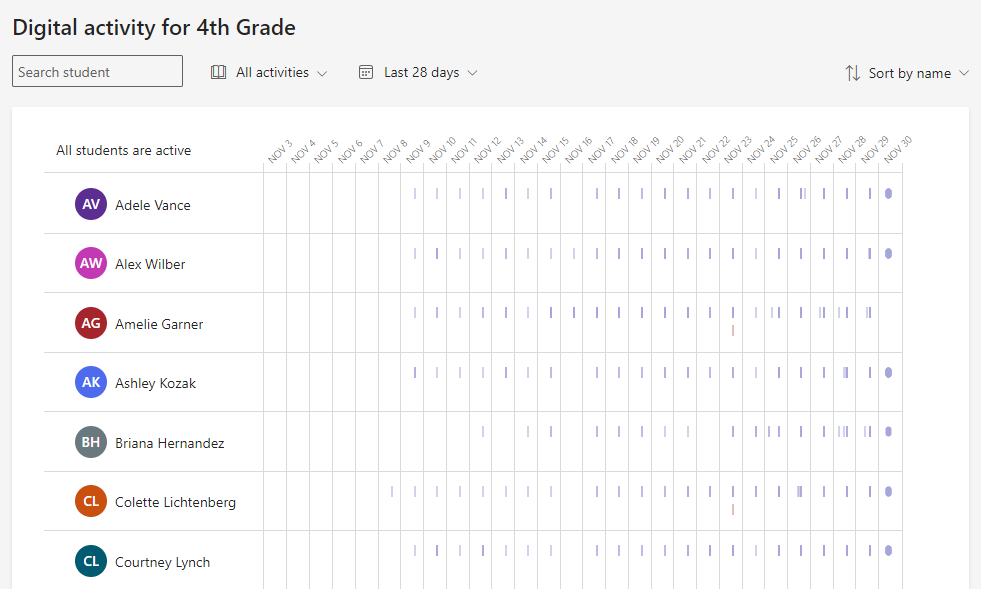
Duomenų skaitymas
Mokinio veiklos lygį (apskaičiuotą praleistą laiką) galite matyti pagal eilutės juostos dydį.
Patarimai:
-
Taškas šalia mokinio vardo reiškia, kad jis per tam tikro laiko tarpą nebuvo aktyvus.
-
Numatytosios konkrečios dienos valandos yra nuo 7 iki 18 val. Jei studentas yra aktyvus ne šiomis valandomis, šis laiko intervalas bus automatiškai išplėstas, kad būtų rodoma jo veikla.
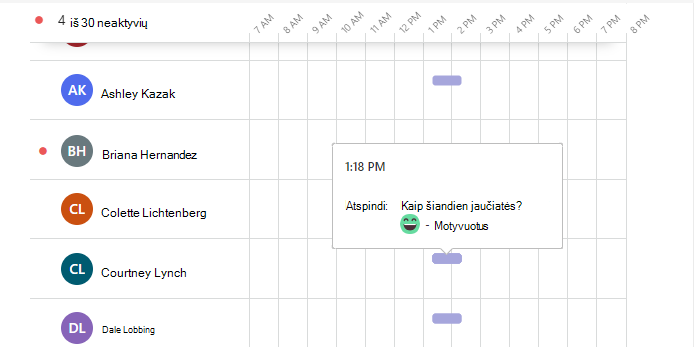
Galite laikyti žymiklį virš mokinio eilutės juostos, jei reikia konkrečios jų veiklos informacijos. Pasirinkite Rikiuoti pagal vardą, kad pirmiausia matytumėte Labiausiai aktyvūs arba Mažiausiai aktyvūs mokiniai.
Atsižvelgiant į pasirinktą veiklos tipo ir laiko intervalo filtrą, galite matyti:
-
Kokius internetinius susitikimus jie dalyvavo ir kiek laiko.
-
Užveskite pelės žymiklį ant raudonos praleistos susitikimo juostos eilutėje šalia mokinio vardo, kad pamatytumėte, kurį susitikimą jis praleido.
-
Laikykite žymiklį virš violetinės susitikimo juostos, kad pamatytumėte, kiek laiko mokinys dalyvavo susitikime.
-
-
Aplankyta kanalų
-
Peržiūrėti skirtukai
-
Jei jie peržiūrėjo arba pavertė užduotį
-
Jei jie atidarė arba redagavo failą
-
Jei jie paskelbė pranešimą, atsakė į vieną arba sureagavo.
-
"OneNote" informacija
-
Atspindi informaciją
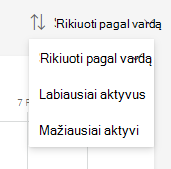
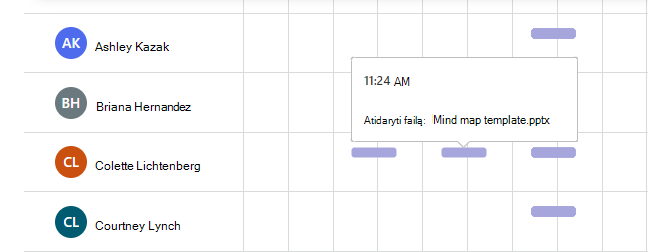
Duomenų eksportavimas į „Excel“
-
Ataskaitoje pasirinkite Daugiau parinkčių

-
Pasirinkite Eksportuoti į "Excel".
-
Programoje "Excel" jūsų skaitmeniniai veiklos duomenys bus rodomi su studentų vardais ir stulpeliais kiekvienai dienai per pasirinktą laikotarpį.
-
Jei studentas buvo aktyvus vieną dieną, langelyje rodoma "V".
-
Tuščias langelis reiškia, kad studentas tą dieną buvo neaktyvus.
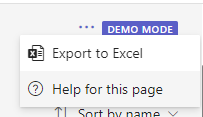
Klasės naudojimo atvejai, skirti jūsų skaitmeninės veiklos ataskaitai mobilizuoti:
-
Mokinių lankomumo stebėjimas: nusiųskite pranešimą klasės komandos bendrame kanale, kad galėtumėte su mokiniais prisijungti, įskaitant raginimą atsakyti. Naudodami skaitmeninės veiklos ataskaitą galite akimirksniu pamatyti, į kuriuos mokinius atsakė.
-
"Spark" diskusija: jei norite užtikrinti, kad mokiniai skaitytų išteklių, kuris nėra sekamas kaip užduotis programoje "Teams", pvz., internetinį straipsnį, galite kanale paskelbti apie išteklių ir paprašyti klasės atsakyti. Ataskaitoje gali būti nurodoma, kiek mokinių atsakė į skelbimą.
Pastabos:
-
Klasės susitikimų lankomumo duomenys užtruks kelias valandas po susitikimo pabaigos, kad atsispindėtų skaitmeninės veiklos ataskaitoje. Kai kuriais atvejais duomenys gali pasirodyti per 24 valandas.
-
Įžvalgos renka duomenis iš stalinio kompiuterio ir mobiliųjų įrenginių, kad galėtų dalyvauti susitikimuose, peržiūrėti skirtukai, užduočių veikla, failų veikla ir pranešimų veikla. Aplankytų kanalų duomenys renkami tik iš stalinių įrenginių.










